TikTok'ta reklam yayınlama
TikTok hesapları
İş Merkezi ile hesapları yönetme
TikTok E-Ticaret İş Ortağı Platformları
Geliştiriciler
Kampanya oluşturma
Reklam grubu oluşturma
Reklam oluşturma
Reklamları yönetme
Diğer TikTok araçlarında reklam oluşturma
Düşünce hedefleri
Uygulama tanıtma
Potansiyel Müşteri Bulma
Yayın içi video
Yayın içi etkileşimli
Yayın dışı reklam alanı
Etkileşimli geliştirmeler
Sektör reklamı çözümleri
Reklam açık artırma optimizasyonu
Kreatif optimizasyonu
Kreatif iş ortaklıkları
Smart+ Kampanyaları
Uygulama Ölçümü
Çevrimdışı dönüşümler
Web ölçümü
İstatistikler ve raporlama
Shop Reklamları Ölçümü
Fatura seçenekleri
Fatura yönetimi
Promosyonlar, Reklam Kredileri ve Kuponlar
Fatura ve ödemeyle ilgili sorunları giderme
Reklam Politikaları
Gizlilik uygulamaları ve politikaları
Hesap güvenliği
Güvenliğe genel bakış
TikTok for Business hesabınızı güvence altına alma
-
- TikTok for Business hesabınızı güvence altına almaya ilişkin en iyi uygulamalar
- TikTok for Business'taki kullanıcı ayarları hakkında
- TikTok for Business'ta kullanıcı ayarlarına erişme
- TikTok for Business'ta kullanıcı ayarlarını yönetme
- TikTok Reklam Yöneticisi'ndeki 2 aşamalı doğrulama hakkında
- TikTok Reklam Yöneticisi'nde iki aşamalı doğrulamayı etkinleştirme
- 2 aşamalı doğrulama kodunuzla TikTok for Business hesabına giriş yapma
- TikTok Reklam Yöneticisi'ndeki 2 adımlı doğrulamayı kapatma
- TikTok for Business'ta yetkilendirilmiş cihazlar hakkında
- TikTok for Business hesabınızdan yetkilendirilmiş bir cihazı kaldırma
- Veri Güvenliği Doğrulaması Hakkında
-
İş Merkezinizi güvence altına alma
-
- İş Merkezi hesabınızı güvence altına almaya ilişkin en iyi uygulamalar
- İş Merkezi için 2 Aşamalı Doğrulama'yı etkinleştirme
- İş Merkezi için 2 Aşamalı Doğrulama'yı devre dışı bırakma
- TikTok İş Merkezi'ndeki e-posta alan adı izin verilenler listesi
- TikTok İş Merkezi'nde e-posta alan adı izin verilenler listesi oluşturma
-
- Politikalar ve güvenlik /
- Hesap güvenliği /
- TikTok for Business hesabınızı güvence altına alma /
TikTok for Business'ta yetkilendirilmiş cihazlar hakkında
Başlamadan önce: Bu özellik şu anda test aşamasındadır ve tüm kullanıcılar için mevcut değildir.
İki aşamalı doğrulamayı etkinleştirdikten sonra TikTok for Business hesabınıza giriş yaptığınızda bir doğrulama kodu girmeniz gerekir. Bu doğrulama modülünden, "Bu cihaz için bir daha sorma" onay kutusunu tıklayarak cihazınızı yetkilendirilmiş cihaz listenize ekleyebilirsiniz.
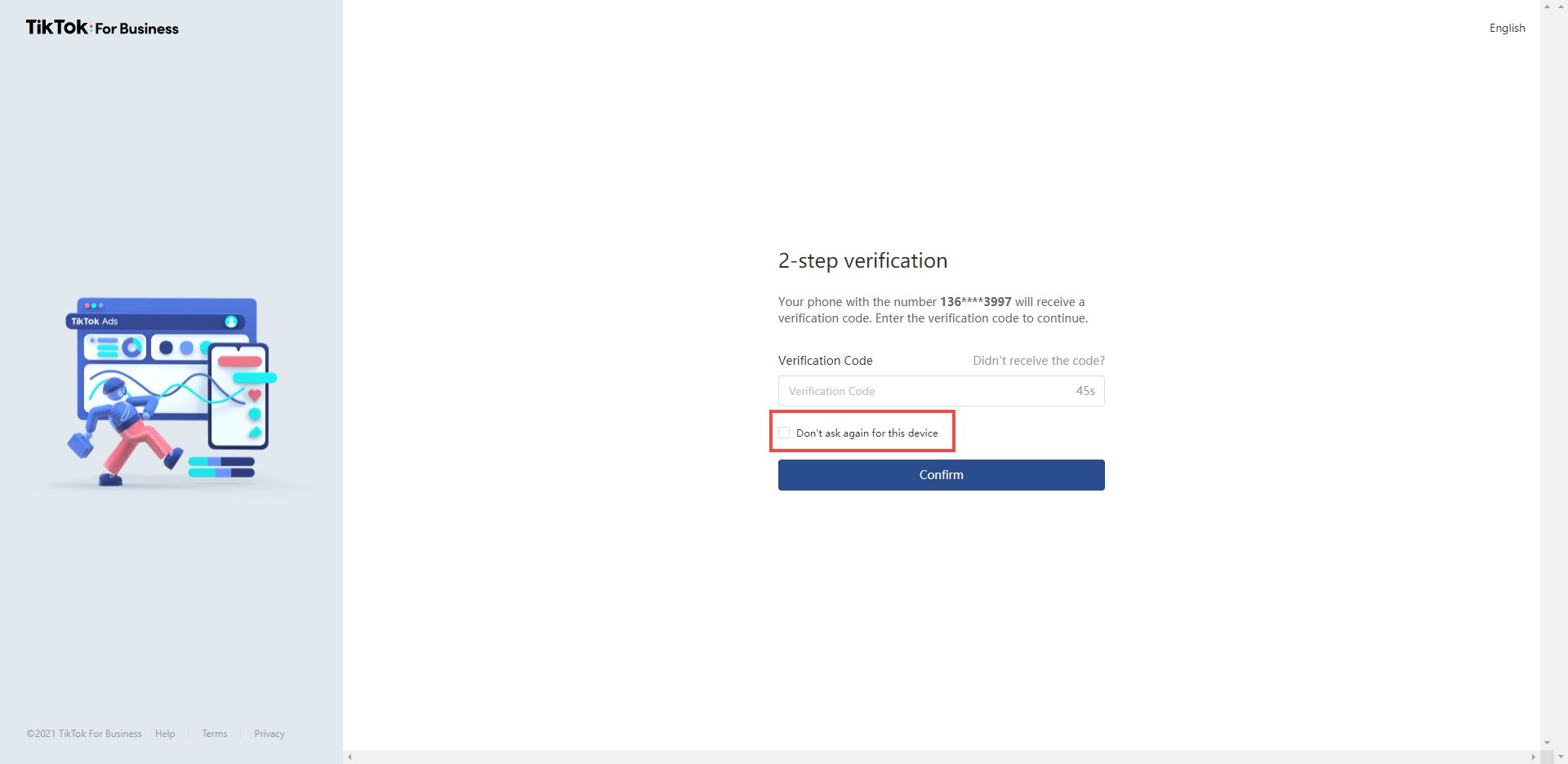
Bu etkinleştirildiğinde, söz konusu cihazınızdan ve tarayıcınızdan hesabınıza giriş yaptığınızda bir doğrulama kodu girmeniz gerekmeyecektir.
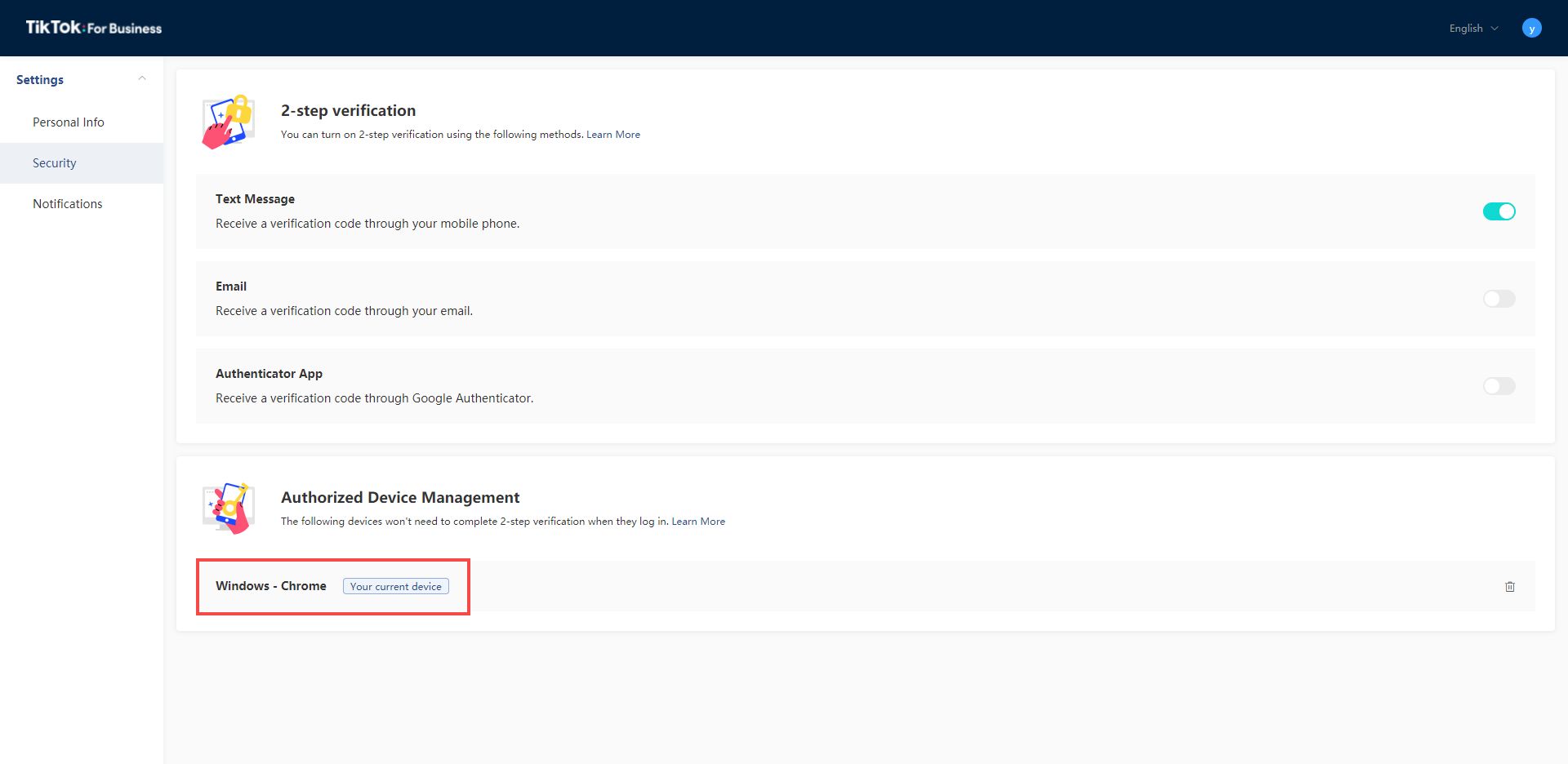
Yetkilendirilmiş cihazları kaldırma
1. TikTok for Business Kullanıcı Ayarları > Güvenlik'e gidin.
2. Cihazın yanındaki sil simgesine tıklayın.
3. Genel bakış talimatlarını okuyun ve ardından Onayla'ya tıklayın.
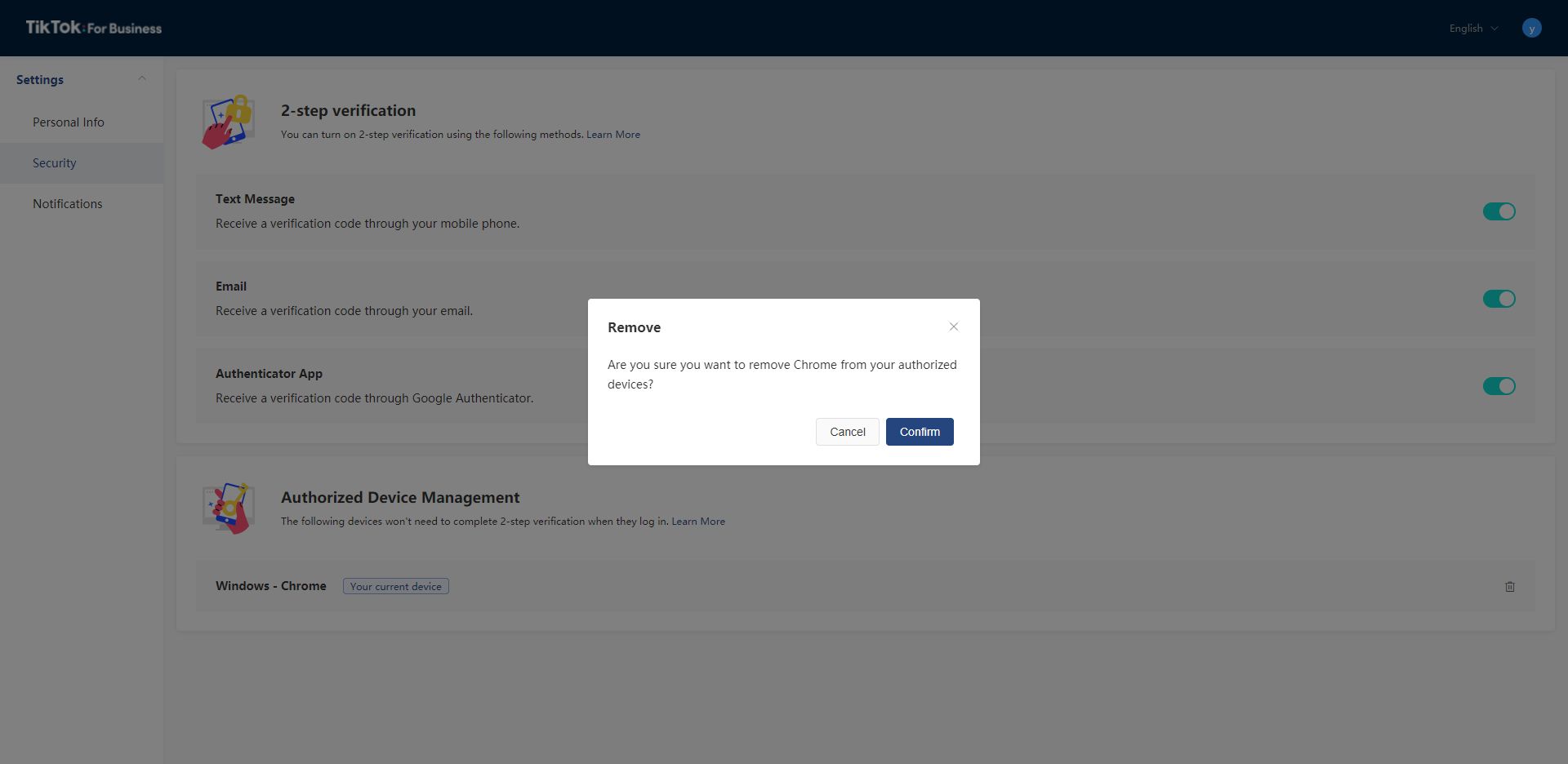
4. Seçilen cihaz, yetkilendirilmiş cihazlarınızdan kaldırılır.
